Cupertinoを拠点とするフルーツ会社は、今月初めにサンフランシスコで開催されたWorld Wide Developers Conferenceで、次回のメジャーアップデートであるiOS 9を発表しました。 新しいアップデートは、次のメジャーリリースを目撃するためにその前任者によって提供された全体的なユーザーエクスペリエンスを強化することと同様に多くの新機能を追加することを目的としています。
前任者と比較して、iOS 9は既存の機能をより洗練されたコードでコンパイルしてエラーを起こしにくくし、最終的により安定したリリースに貢献します。 新しく追加された機能のいくつかは、あなたの一日の仕事を削減するために作られている機械学習アルゴリズムに大きく依存しています。
私たちがiOS 9を使っているのは数日前です。これまでのところそのパフォーマンスに失望することはありませんでした(いくつかのバグは別として、しかしベータリリースのおかげでもっともらしいです)。 私達はあなたが注意しなければならない注目すべき変化を見つけるためにiOS 9とiOS 8を比較して詳細に調べます。
iOS 9対。 iOS 8:詳細比較
書体
iOS 9を使い始めたとき、私たちが最初に気付いたのは新しい書体のシステム全体の実装です。 Appleは、iOS 7で導入された「Helvetica Neue」システムフォントをiOS 9の「San Francisco」に置き換えました。この変更は、ユーザがHelveticaで読むのが困難であるという絶え間ない批判の後に起こります。
サンフランシスコは、Apple Watch(watchOS)で使用されているのと同じフォントで、小さい画面でも読みやすくなっています。 サンフランシスコは、システムフォントとしてOS X、iOS、およびwatchOSを採用することで、Appleの新しいアイデンティティになりました。
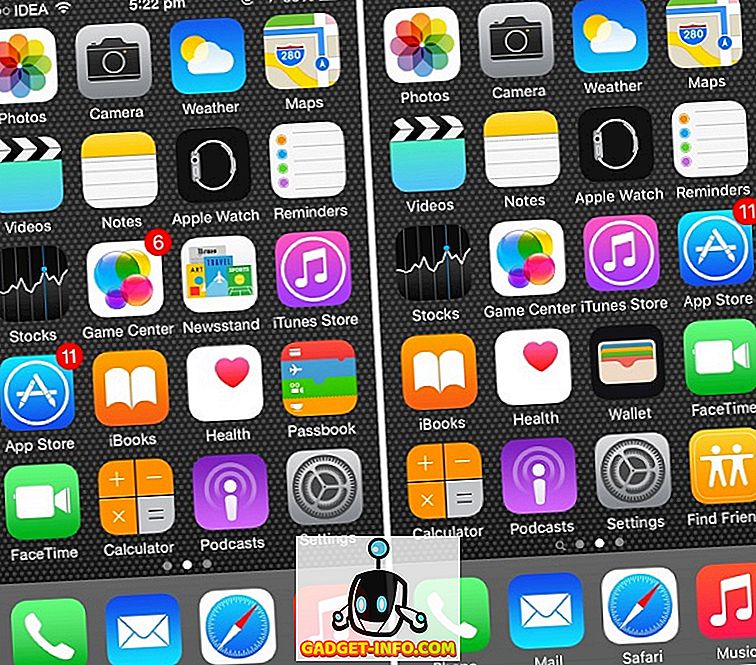
ニュースアプリ
AppleはiOS 9でNewsstandアプリを殺した - それは2011年からiOSの一部だった - “ News”と呼ばれる独立型FlipboardキラーがiOS 9で導入された。食欲、そしてより多くの出版物。 NewsアプリはBeta 1に入っていないので、実際には使用できませんでした。
通知センター
通知センターはわずかに調整されています。 これは今iPhoneと接続されているApple Watchのバッテリーの状態を表示する株式ウィジェットが含まれています。 この在庫ウィジェットはiPhoneにのみプレインストールされており、iPadにはプレインストールされていません。 さらに、友達がいる場所をすばやく覗くためのFind My Friendsウィジェットがあります。 バッテリーウィジェットはApple Watchとの組み合わせで最適に機能するので、スクリーンショットはここにはありません。
アプリの引き出し
App Drawer(最近のアプリメニュー)はiOS 9で再設計されました。iOS 8でフィーチャーされたWindows Phoneのようなデザインは、AndroidのLollipopのようなカードに置き換えられましたが、水平です。 アプリカードは互いの上に配置されるようになりました(iOS 8の場合のように)名前は下ではなく上に表示されます。 移行はずっとスムーズになりました。
iOS 8で導入された最近の/お気に入りの連絡先へのショートカットは、アプリカードが増えるにつれて消滅し、それらはスペースの大部分を使い果たしました。
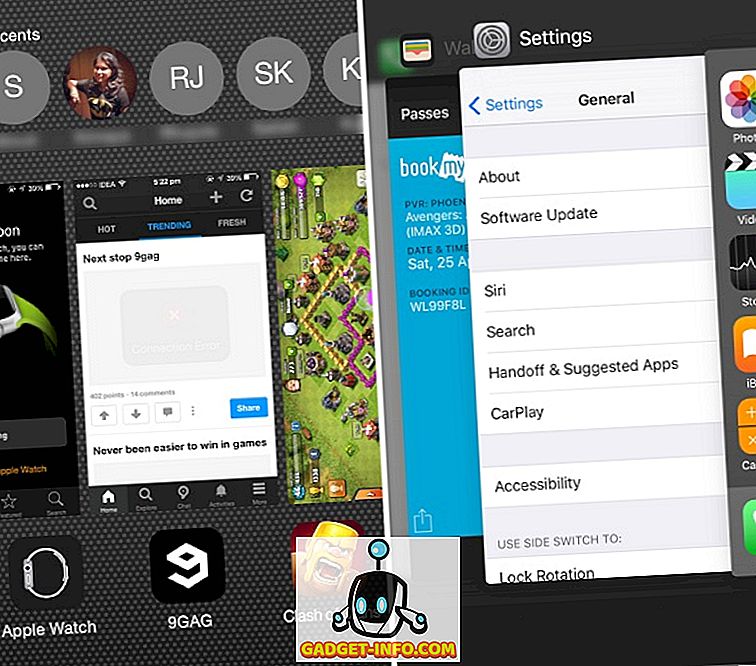
スポットライト検索
iOS 9はSpotlight検索をまったく新しいレベルに引き上げます。 従来のスポットライト検索は、新しいインタフェースと機能で再設計されました。 iOS 8と同じように、ホーム画面を下にスワイプすることでSpotlight検索にアクセスできます。 Spotlight検索にアクセスするもう1つの方法は、ホームスクリーンの最初のページから右にスワイプすることです(iOS 7以前のように)。
刷新された検索のウェルカムスクリーンは、以前のように空っぽで憂鬱なわけではない。 再設計された画面には、あなたが最も話をしている人、あなたの予定、および最近の話に基づいた連絡先を含む「Siri Suggestions」が表示されます。
範囲をグローバルにすると、Spotlight検索を使用して、連絡先からスポーツの結果までのすべてを検索し、そこに結果を表示することができます。 あなたの現在の場所を使用して、あなたはまた近くの場所とその場所からの傾向のあるニュース記事について知らされるでしょう。
Spotlightはサードパーティ製のアプリケーションも統合し、ほぼ無限の検索を可能にします。
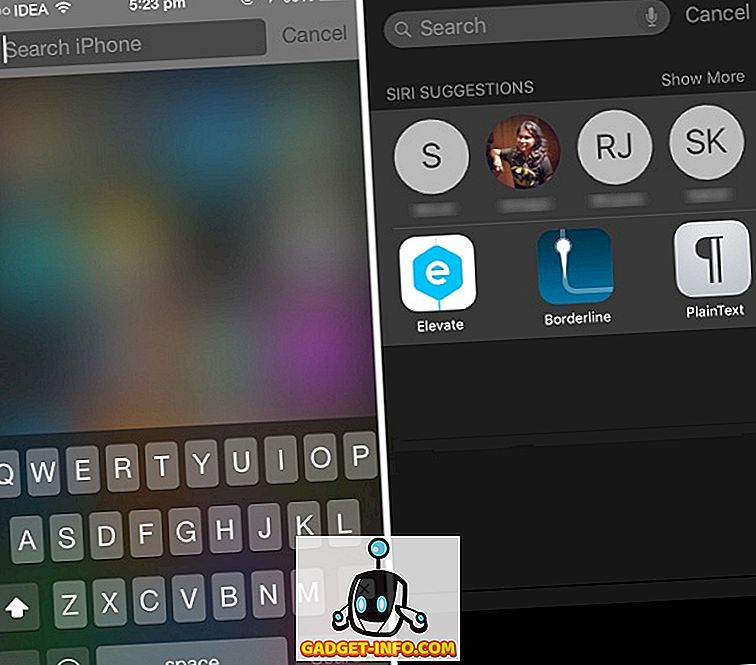
シリ
シリは美的に変えられます。 アニメーションの処理から表示レイアウトまで、すべてが変わりました。 しかし、それだけではなく、舞台裏で提供することがたくさんあります。 Siriは、問い合わせに対する回答が現在40パーセント速くなっている、とAppleは言う。
Siriが今提供しているのは、Camera Rollを検索する機能です。 あなたは時間とそれが撮られた場所に基づいてあなたの写真を探すようにSiriに頼むことができます。 たとえば、写真をゴールデンゲートブリッジで撮影したい場合 - 「ゴールデンゲートブリッジから写真を表示する」と言うだけで、すぐに写真アプリがリダイレクトされます。 同様に、Siriに日付で写真を検索するように依頼することもできます。
Siriはアプリデータの同期化には行き過ぎています。 オーバーレイされたパーソナルアシスタントを使用して、Safari、Notes、Mailの各アプリで状況に応じた通知を作成できます。 たとえば、Safariで記事を読んでいて、それを完成する時間がないとします。 この場合、Siriに電話して「これを思い出させてください」と頼むだけでリマインダーが出されます。 NotesアプリやMailアプリで書いている間も機能します。 さらに、リマインダーは特定の場所であなたを思い出させる機能で改良されています。
Apple MapsにはSiriの統合機能が搭載されているので、交通機関のルートを検索することができます。 より少ない都市に限られて、あなたは「私にサンフランシスコからOne Infinite Loopへの交通機関の道順を取得してください」と尋ねることができます。
WolframAplhaからの関連付けなしにすべてのあなたの数学の方程式と変換も(それ自体で)Siriによって扱うことができる。 「1024 + 512とは何ですか」、「3インチからメートルへの変換」などを直接尋ねることができます。サードパーティのサービスに頼らずに方程式を処理することで、Siriはこれらのクエリにすばやく応答することができます。
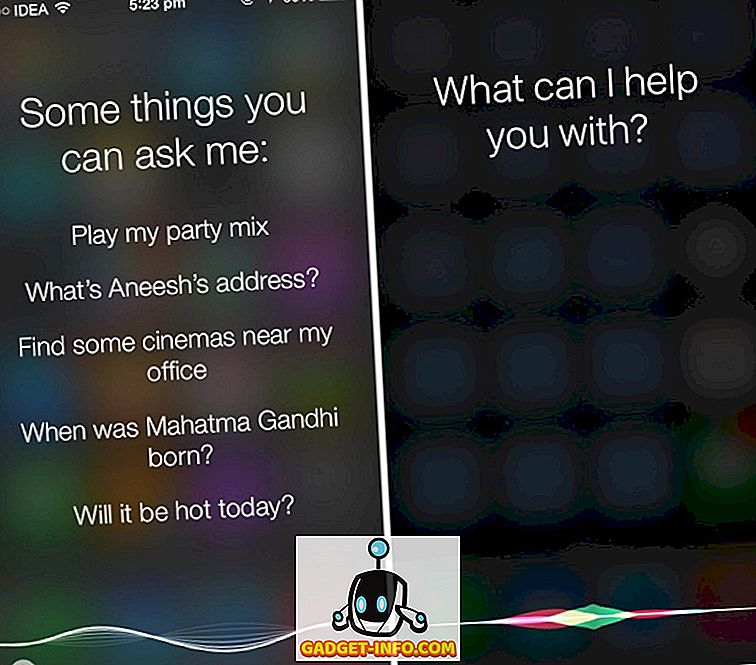
プロアクティブアシスタント
iOS 9は、より積極的な統合を実現します。 プロアクティブアシスタント - ユーザーパターンを研究し、要求される前にコンテンツを配信するために機械学習を使用するという同社の試み。 手遅れですが、それがAppleのGoogle Nowに対する答えです。
プロアクティブは常にあなたの習慣を監視し、それらを学ぶことです。 ポイントの後、あなたの電話はあなたのすべての習慣を知っていて、それに応じてあなたを助け始めます。 あなたの個人データが危険にさらされることは決してないので、あなたはプライバシーについて心配する必要はありません、とAppleは言います。
イヤホンを接続すると、Proactiveは自動的に音楽アプリを起動します。 あなたが特定の時間に誰かに電話をかける習慣があるならば、Proactiveは指定された時間が近づくと検索に彼らの連絡先を置き始めます。 同様に、寝る前に9gagを閲覧することを習慣としている場合は、アプリが検索に配置されているため、より少ないジェスチャーで起動できます。
あなたが電子メールを通して新しい連絡先を得た場合、Proactiveは自動的にあなたの連絡先にそれを追加します。 また、Eメールで会議を計画している場合は、日付、時刻、および開催地が自動的にカレンダーに追加されます。
iCloud Drive App
iOS 9に新しく追加された機能の1つは、iCloud Driveに保存されているファイルにアクセスできるiCloud Driveアプリです。 ただし、現在は存在しますが、このアプリはデフォルトで非表示になっています。 有効にするには、設定> iCloud> iCloudドライブ>ホーム画面に表示の順に選択します。 iOS 8では、iCloud Driveでファイルを閲覧することはできませんでした。
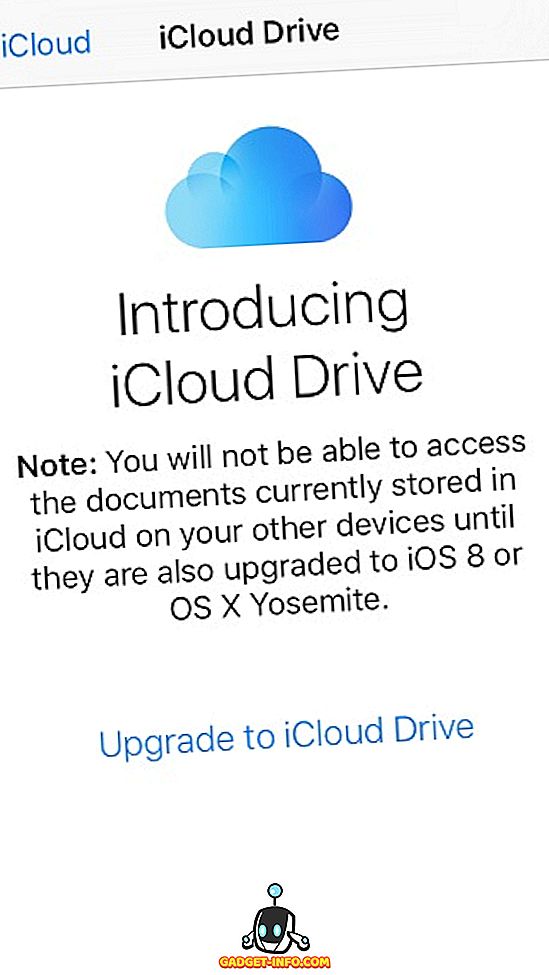
戻るボタン
iOS 9には、検索結果に戻るかアプリの前に戻ることができる「戻る」ボタンがあります。 Spotlight検索で別のアプリに移動した場合は、画面上部のステータスバーに[検索に戻る]ボタンが表示されます。 それを押すと検索結果に戻ります。
同様に、自分が別のアプリに入っている間にメッセージの受信に返信することにした場合は、返信するためにメッセージアプリに移動し、[戻る]ボタンを使用して以前に使用していたアプリに戻ることができます。

サファリリーダーモード
SafariのReader Modeは、読書体験を楽にすることを目的とした新しい調整で強化されています。 iOS 9では、Safariはリーダーモードのフォントサイズ、フォント、背景色を変更するオプションを追加しました。 iOS 8ではフォントサイズの変更のみが許可されていました。 iOS 9のSafariは、ユーザーにとって読みやすくなっています。
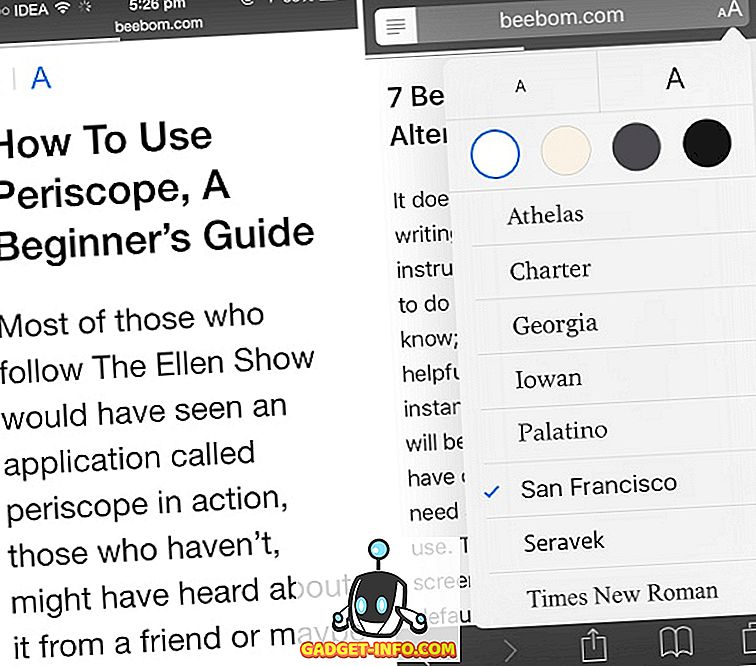
共有ショートカット
iOS 9のSafariは、URLを共有するための新しい方法を提供します。 Safariのアドレスバーまたはユニバーサル検索バーに表示されているリンクを選択すると、[切り取り]、[コピー]、および[定義]の横にある[共有]ボタンが表示されます。 [共有]ボタンをクリックすると[共有]シートが開き、サードパーティ製アプリに簡単にアクセスして共有できます。
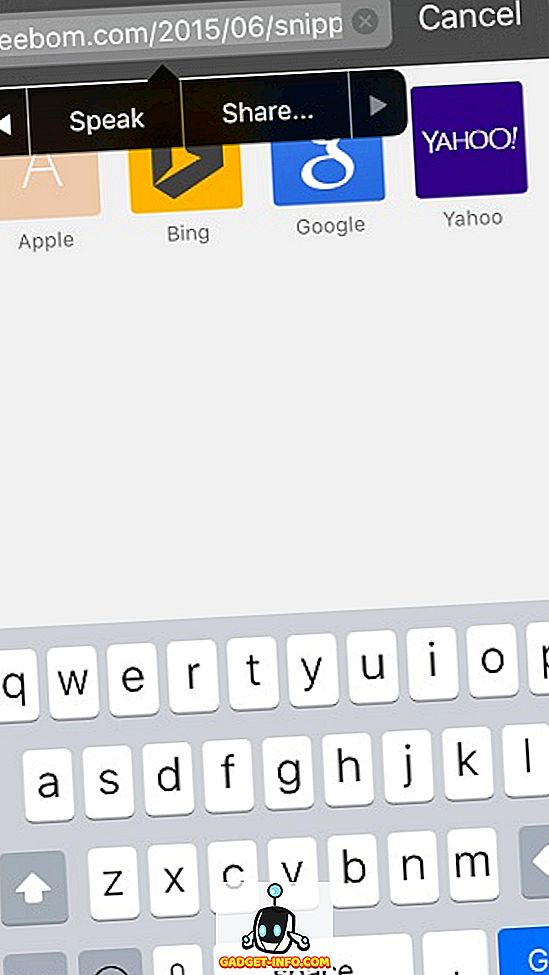
Safariの広告ブロッカー
Safariは、その範囲を広告ブロッカーのための拡張の特別な場合に拡張しています。 開発者がコンテンツブロッカーを使ってアプリを開発できるようにすると、すぐにそのようなアプリの多くを見ることができるでしょう。 このような拡張機能を含むアプリは、画像やスクリプトがブラウザに読み込まれないようにします。
iCloudドライブのアップロード
Safariでは、iCloudドライブからファイルを直接アップロードすることもできます。 以前は、エコシステムの制限により、あなたはカメラロールから写真をオンラインホスティングにアップロードすることしか許可されていませんでした。 ただし、iCloud Driveの統合により、iCloud Driveからオンラインホスティングサービスに直接ファイルをアップロードできます。
小文字キーボード
iOS 9はついに小文字キーボードを追加します。 このリリースより前では、仮想キーボードは、小文字で入力していても大文字を表示していました。 今後、Shiftキーをオンにしていないと、すべてのキーが小文字で表示されます。
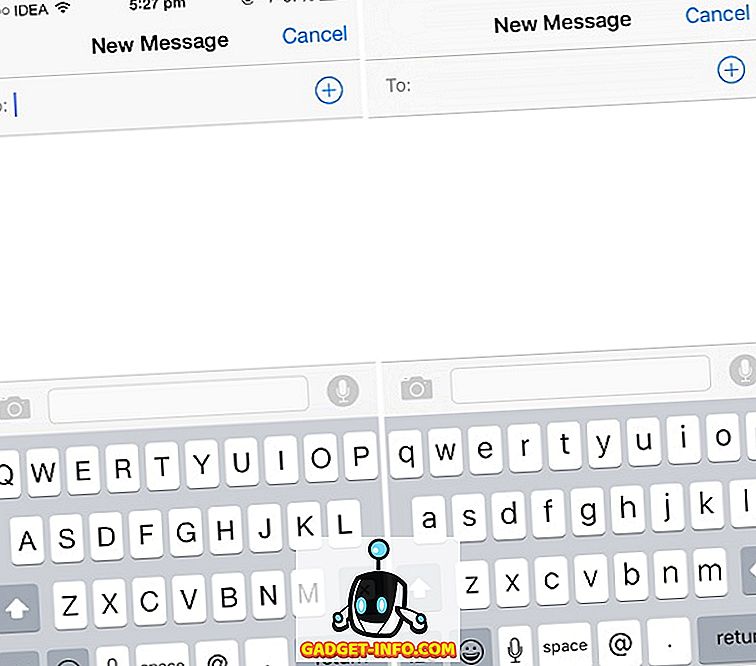
トラックパッドとしてのキーボード
iOS 9に新しく追加された機能の1つは、仮想キーボードを仮想トラックパッドとして使用する機能です。 キーボード上で2本の指を動かすだけで、テキストの選択、編集、移動中に便利なトラックパッドとして使用できます。
アップルマップ
Apple Mapsは、iOSが進歩するにつれて徐々に進歩しています。 iOS 9では、Apple Mapsは行き過ぎている。 初期の頃からの強い批判のため、同社はユーザーエクスペリエンスの向上とバグの発生しにくくすることに取り組んでいます。
iOS 9では、iOS 8よりもMapsのパフォーマンスが向上しました。さらに、効率を向上させるためにさまざまな新機能が追加されました。 検索は近くの場所についての素早い提案で強化されています。 また、AppleはApple Mapsに交通情報を追加しました。 より少ない都市に限られていますが、地下鉄、バス、さらにはフェリーを含む公共交通機関を利用して移動するのに役立ちます。
お気に入りの場所をすばやく指定するために、Apple Mapsには、自分のホーム、オフィス、およびお気に入りのショートカットが含まれています。 あなたはこれらのショートカットにあなたのアドレスを追加することができ、そして素早くそれへ/からのルートを得ることができます。
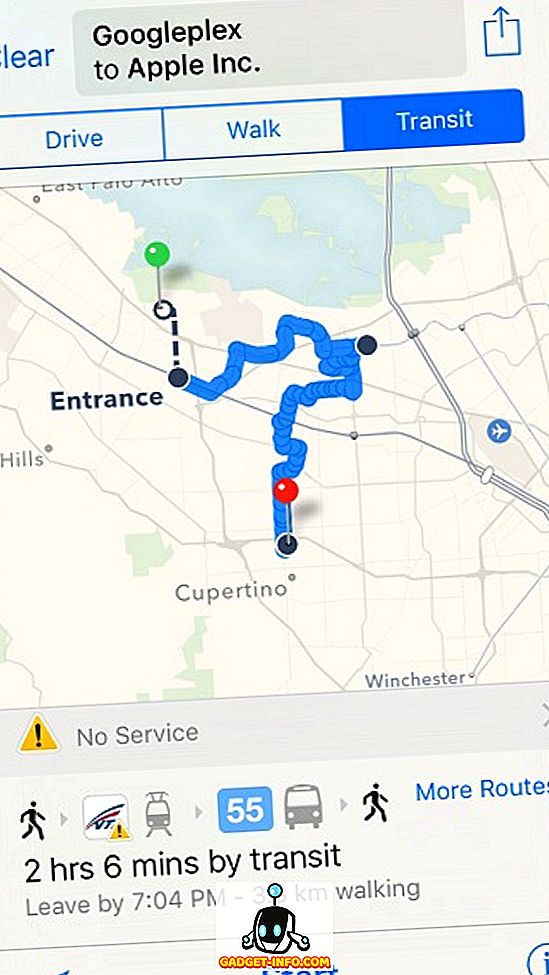
写真アプリ
写真アプリは、あなた一人一人が気に入るはずの、たくさんの機能で更新されています。 開いたときに写真の下部に表示されるスクラバーに含まれています。 スクラバーを使うと、カメラロール内の写真をすばやくめくることが簡単にできます。 写真から「瞬間」に戻っても、戻るボタンを押す必要はありません。 代わりに、写真を下にスワイプするだけです。
複数の写真を選択することは今バタースムーズです。 個々の写真を選択する代わりに、写真を1つ選択し、残りの部分の上に指をスライドさせてすべてを選択します。 ただし、間にある写真を削除したい場合は、明示的に選択を解除する必要があります。 後であなたは一度に5枚の写真の制限なしで選択されたすべての写真を郵送することができます。 同様に、あなたは選択した写真を隠すためにShareシートの中にある“ Hide”オプションを押すこともできる(これはiOS 8では不可能だった)。
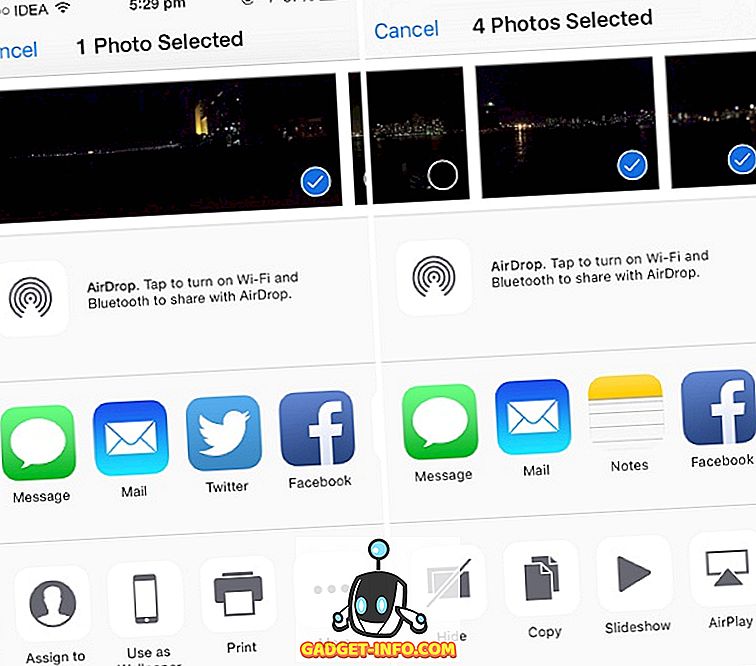
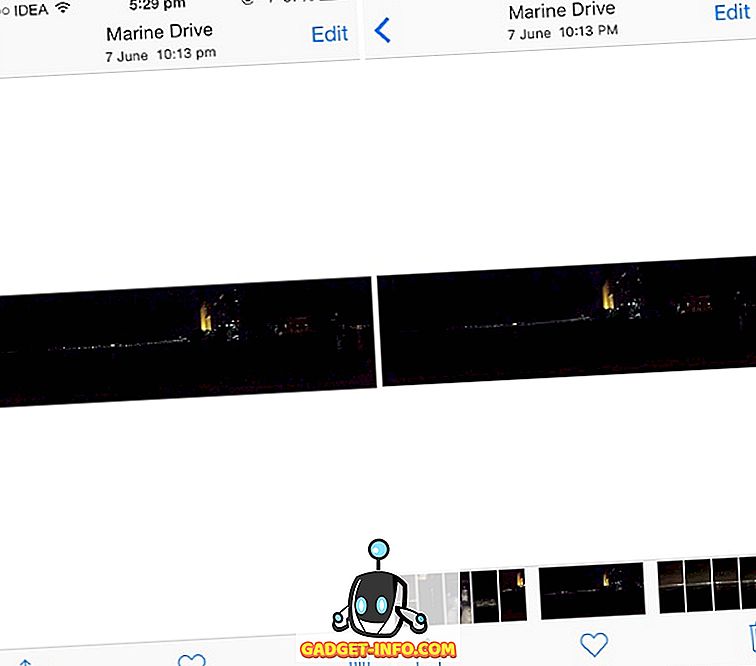
ノート
ノーツアプリはiOS 9で大規模なオーバーホールを受けました。iOSのノーツアプリはもはやノートだけを取ることに制限されません。 EvernoteキラーはiOS 9を実行しているすべてのデバイスでネイティブに提供されています。
テキストに加えて、Notesアプリで描画、落書き、または書き込みができます。 ペン、マーカー、鉛筆、およびその定規など、さまざまなツールが用意されています。 さらに、iPhoneの横モードでは、ペンに豊富な色を選択できます。 明白な理由から消しゴムツールもあります。
NotesのUIには、下部にカメラボタンがあります。 カメラから直接写真をキャプチャしたり、すでにキャプチャされた写真を選択するために使用できます。 Evernoteと同様に、メモにリストを追加することもできます。
Notesは他のアプリケーションからのリンクもインポートできます。 Safariでは、共有シートに「メモ」オプションが表示され、WebページのURLがアイコンとタイトルとともにメモに送信されます。 URLを既存のメモに追加するか、新しいメモを作成するかを選択できます。 Apple Mapsの場合も同様です。
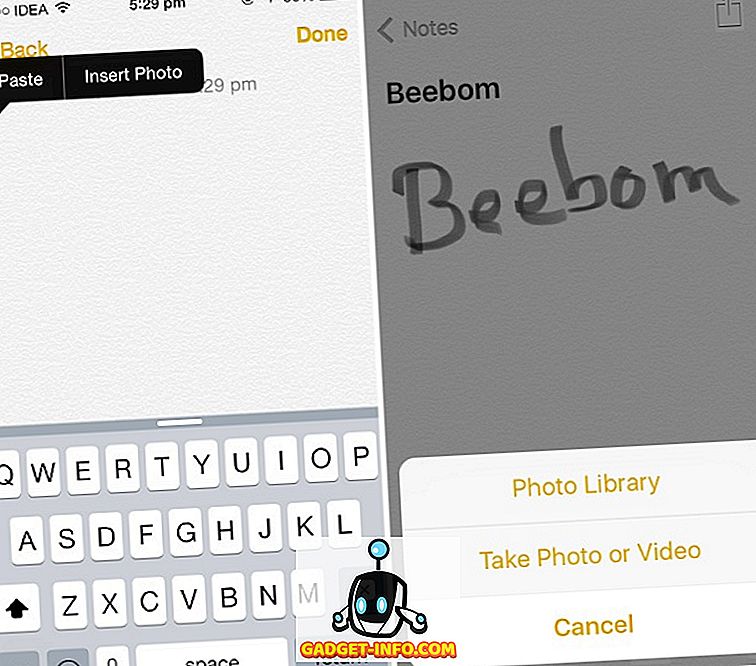
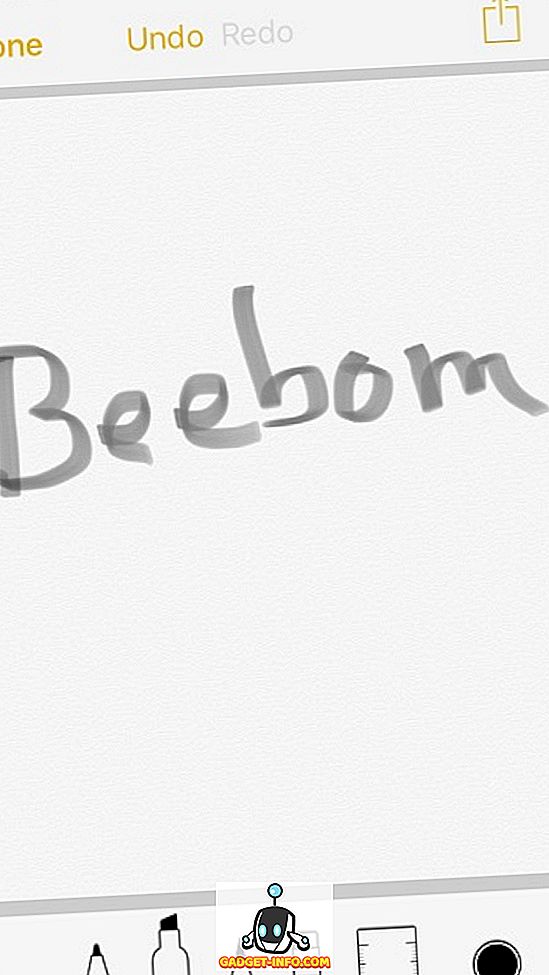
郵便物
iOS 8の欠点を克服したiOS 9のMailアプリは、iCloud Driveを使って写真だけでなく他のファイルも添付することができます。 iCloud Driveとの統合により、iCloud Driveからあなたのメールにファイルを添付するための最新リリースが開かれました。
メールを作成している間、メール本文を長押しすると、「添付ファイルの追加」ボタンが表示されます。このボタンを使用して、iCloudドライブからファイルを添付することができます。
添付ファイルの保存はこれまでにないほど簡単になります。 添付ファイルを長押しすると、「添付ファイルの保存」ボタンがある共有シートが開きます。 添付ファイルを保存するフォルダを選択できるiCloud Driveドキュメントピッカーが開きます。
iOS 9はOS X YosemiteのMail Drop機能をiPhoneとiPadにももたらします。 (添付ファイルが大きすぎる場合)メールを介して5枚以上の写真を送信する機能により、Mailアプリは自動的に「Use Mail Drop」オプションを提案します。
Mail DropはあなたのiCloudストレージを消費しないことに注意すべきです。 AppleはMail Drop用に1 TBの追加ストレージを提供しました。 添付ファイルは30日間のみ保存されるという条項が付いています。
添付ファイルに注釈を付けることがMailアプリ自体で可能になりました。 これはOS X Yosemiteのマークアップ機能に似ています。
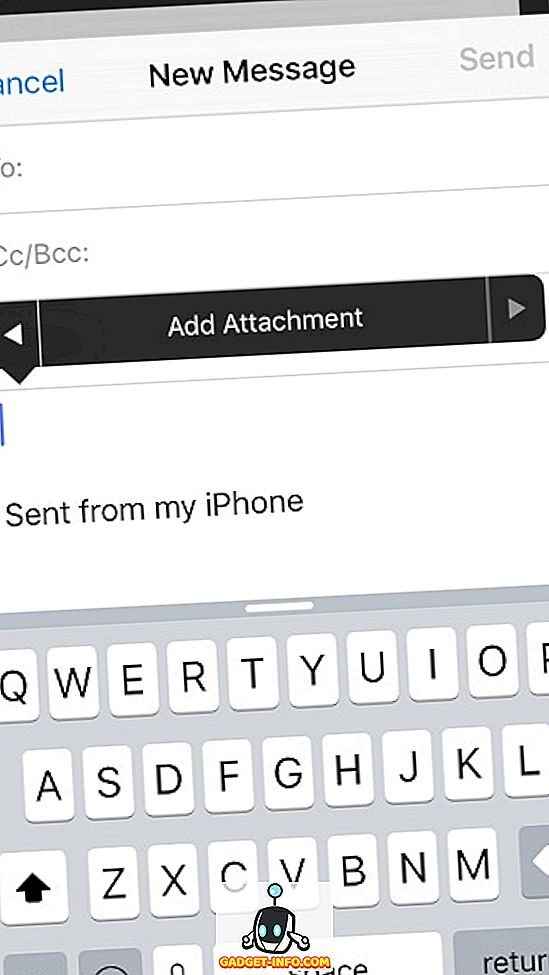
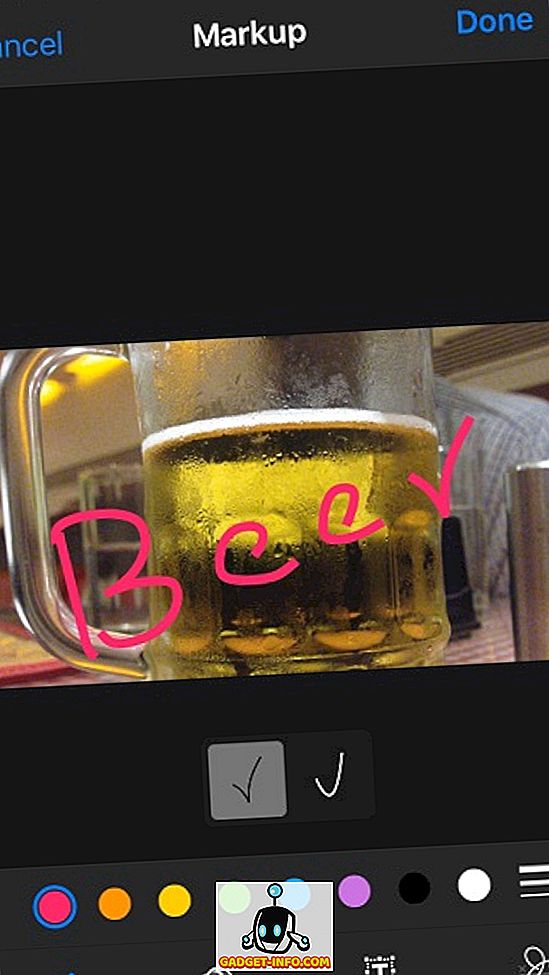
音楽
ストックミュージックアプリは、iOS 9でまったく新しい外観になりました。改良されたプレーヤーは、iOS 8よりもきれいで見栄えの良いUIを備えています。
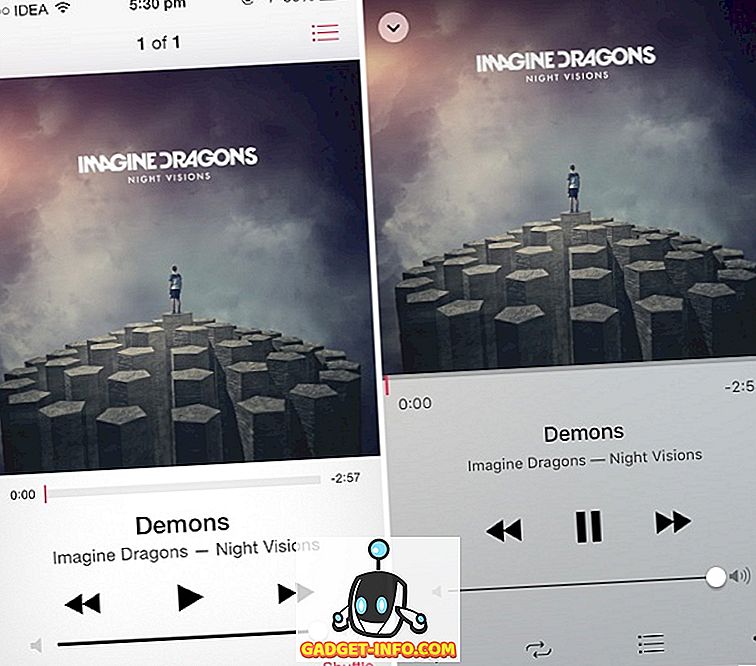
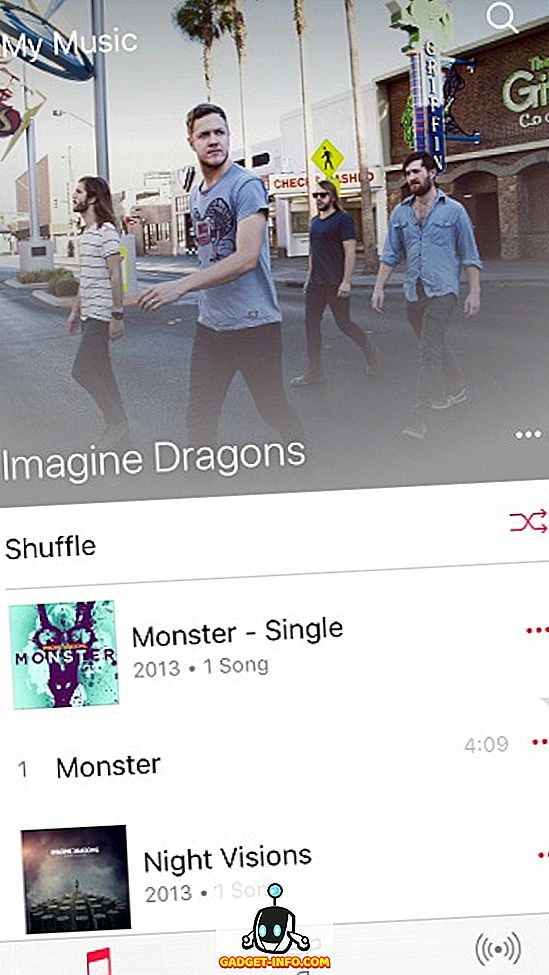
設定検索
AppleはiOS 9のSettingsアプリ内で検索する機能を追加した。昨年Android 5.0に入った機能はそれ以来iOSで最も待たれていた機能である。 検索バーは、設定アプリの一番上に表示されます。 この検索バーは、特定の設定の切り替えを見つけるためにメニューやサブメニューをナビゲートするためにあなたの日常の仕事をやめることができます。
AssistiveTouchをオンにして、[一般]> [アクセシビリティ]を選択して設定が見つかるまで下にスクロールするのではなく、検索バーに「AssistiveTouch」と入力して設定を切り替えることができます。
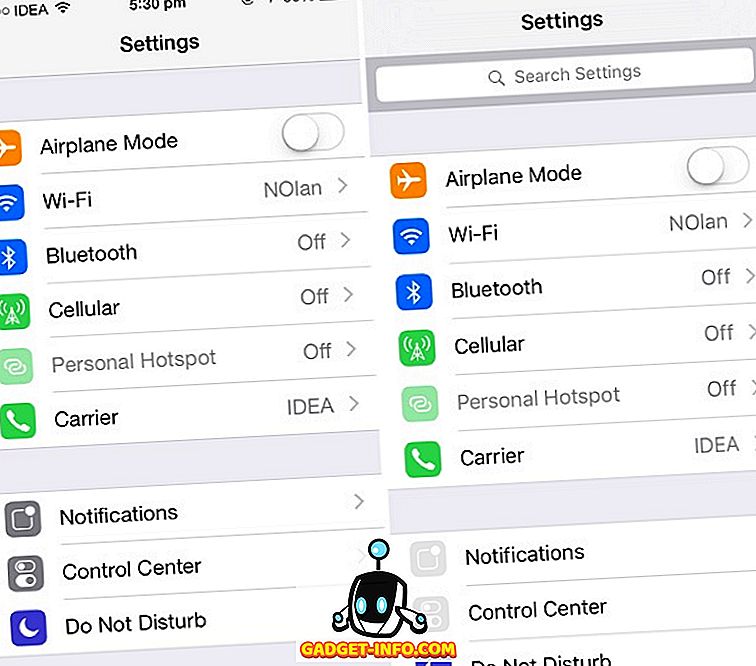
バッテリー設定
バッテリー設定は、設定アプリに独立したスタンドアロンメニューを表示し、使用状況サブメニュー内の識別情報を削除します。 電池寿命を延ばすためにパフォーマンスとネットワークアクティビティを減らす、新しく追加された電力プロファイルであるLow Power Modeに入ります。 それは暗黙のうちにメール取得、Background App Refresh、モーションエフェクトとアニメーション化された壁紙を含むすべての電力を消費するプロセスを無効にします。
ローパワーモードは、ユーザーがiOS 8でバッテリー寿命を節約するために明示的に行ったことのすべてです。このモードでは、すべての機能を明示的に無効にする必要がないため、作業が簡単になります。 Battery PercentageのトグルはBattery settingsメニューにも追加されています。
iOS 9のバッテリー使用量は、過去1時間のアプリごとのバッテリー使用量も表示します。 iOS 8では、過去24時間と過去7日間のバッテリ使用量でこの機能が導入されました。 さらに、各アプリでどれだけの時間を費やしたかも示します。
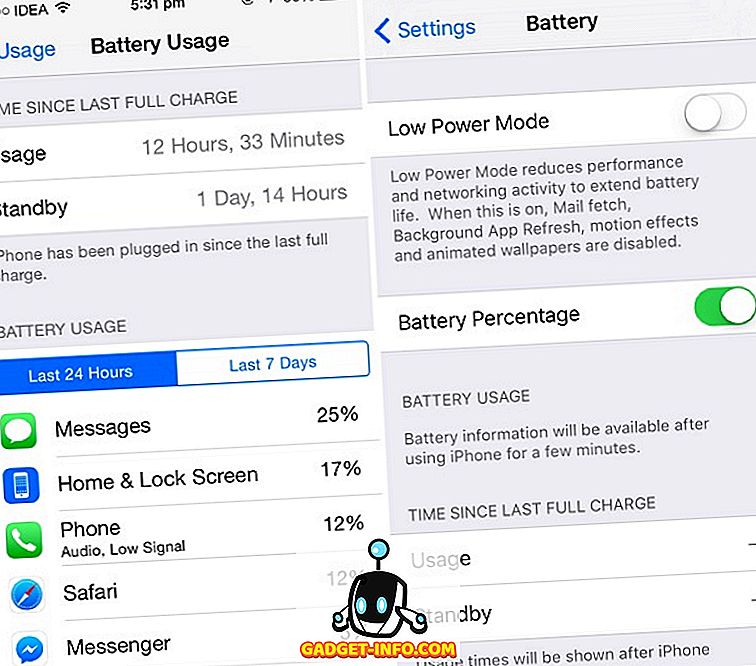
パスコード
iOS 9では、AppleはTouch IDデバイス(iPhone 5S、iPhone 6、およびiPhone 6 Plus)のデフォルトのパスコードパターンとして6桁のパスコードパターンを設定しました。 非タッチIDデバイスの場合は、従来の4桁のパスコードパターンを使用します。 ただし、どちらのタイプのデバイスでも、手動で調整することで6桁または4桁を使用できます。
カメラ設定
カメラ設定はビデオ録画モードを切り替える機能で改良されています。 すべての新しいデバイス(iPhone 5S以降)では、iOS 8で見られるように、「60 fpsでビデオを録画」の切り替えが、30 fpsで1080 pのHD、60 fpsで1080 pのHDのリストを含むサブメニューに置き換えられました。 30 fpsオプションで720 p HD。
新しく追加された720p HDオプション(無駄ですが)は720pの解像度で録画する機能を追加します。これはあなたが記憶スペースを使い果たしている場合に便利になるかもしれません。
通知設定
iOS 9はあなたの通知を管理するためのきちんとした方法を追加します。 さまざまなアプリから頻繁に通知を受け取る場合は、この機能をお勧めします。 [設定]> [通知]に進むと、通知を所属するアプリごとにグループ化する方法がわかります。 時間でソートする機能はまだ残っています。
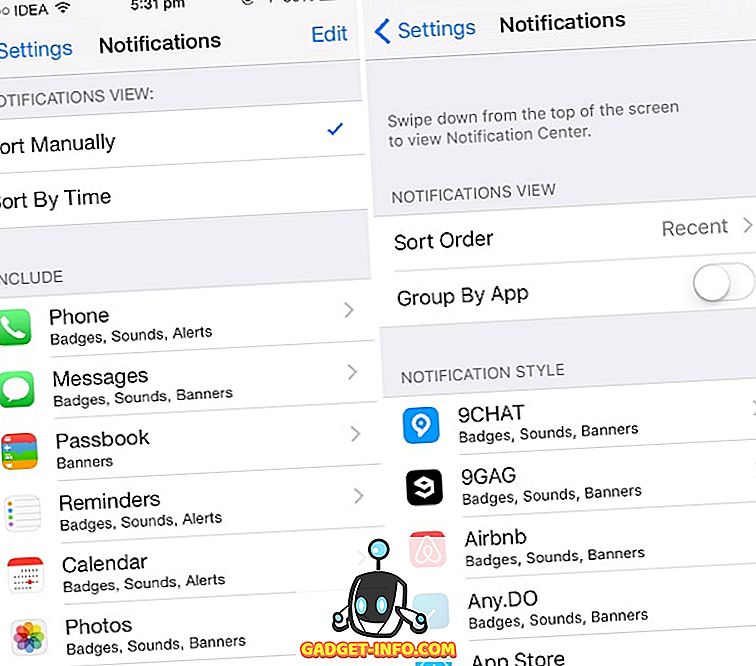
SIMカード設定
電話メニューに表示されていたSIMカードのPIN設定オプションはCellularに移動しました。 それはSIMアプリケーション、キャリア特有のアプリケーションを提供するメニューと一緒にその場所を作ります。
サイドスイッチ
サイドスイッチ - あなたの携帯電話の右側にある物理的なミュートボタン - はもうあなたのデバイスをミュートすることに制限されていません。 iOS 9では、設定からサイドスイッチの機能を選択することができます。 これで回転をロックすることもできます。 [設定]> [一般]> [回転をロック/ミュート]の順に選択して機能を設定します。
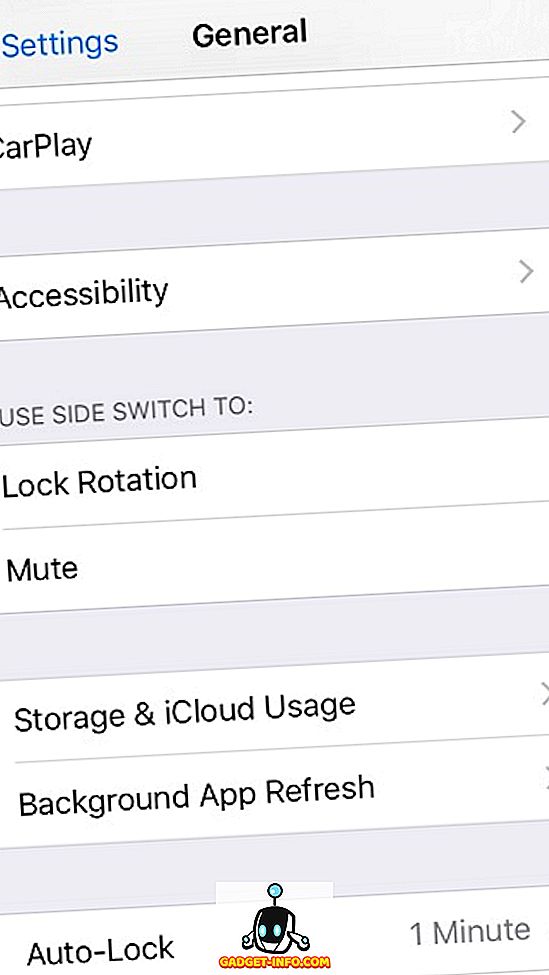
オートロック
iOS 9のオートロックの最小時間は1分から30秒に短縮できます。これは、最終的にバッテリーを節約するのに役立ちます。
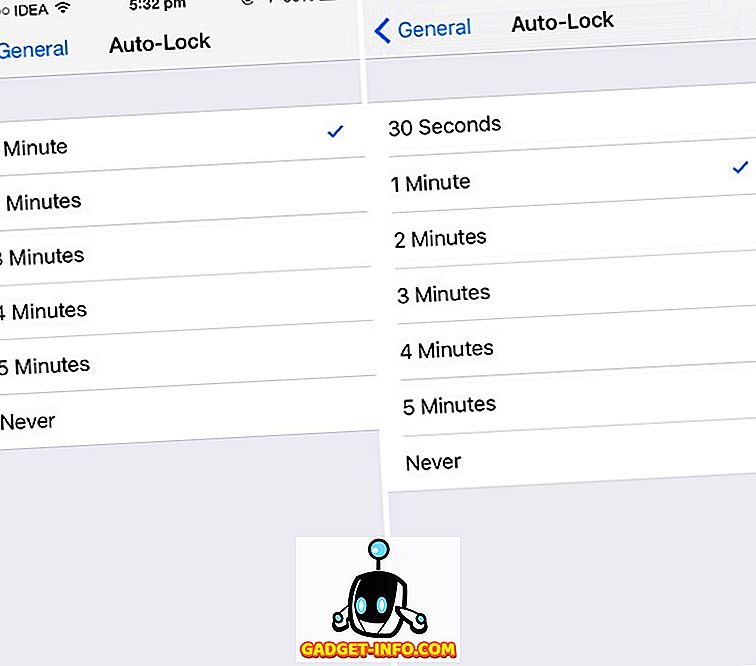
iOS 9互換デバイス
iPhone: iPhone 4s。 iPhone 5、5c、5sおよびiPhone 6、6 Plus
iPad: iPad Mini、Mini 2、Mini 3。 iPad Air、Air 2。 iPad 2、第3世代、第4世代
iPod: iPod touch第5世代
それで、これはiOS 9とiOS 8の比較の私達の手でした。私たちはこの記事がiOS 9とそれが出てくる機能についてもっと学ぶのを助けたことを願っています。 ご質問がある場合は、コメント欄にお気軽にお問い合わせください。









